
¿Olvidaste la contraseña de iCloud? Afortunadamente, puedes restablecerla de 7 formas diferentes.
Los métodos para restablecer tu contraseña de iCloud dependen de cómo hayas configurado la seguridad de tu cuenta de iCloud y de si puedes acceder a otro dispositivo de Apple. Si no estás seguro, no te preocupes, este artículo también te presentará un bono para restablecer tu contraseña de iCloud sin ningún problema.
No te preocupes, nada será técnico ni difícil para ti y te guiaré paso a paso. ¡Vamos allá!
¿Qué es la Contraseña de iCloud?
La identificación de iCloud también es tu ID de Apple. En general, es una dirección de correo electrónico que utilizas al iniciar sesión en dispositivos de Apple. Entonces, ¿hay alguna diferencia entre la identificación de iCloud y el ID de Apple?
No hay diferencia, Apple utiliza una "cuenta de iCloud" en su sitio de soporte, pero una cuenta de iCloud es un subconjunto de una cuenta de ID de Apple.
Estas dos cuentas se pueden acceder utilizando la misma dirección de correo electrónico. Ten en cuenta que puedes usar el mismo ID de Apple que utilizas con iCloud para acceder a muchos servicios de Apple, como la Tienda iTunes de Apple, la App Store, la Tienda en Línea y la Mac App Store. Cuando se te pida iniciar sesión con el ID de Apple, puedes ingresar la misma dirección de correo electrónico y contraseña que utilizas para activar iCloud.
Método 1: Restablecer la Contraseña de iCloud a través del contacto de recuperación de cuenta
El contacto de recuperación de cuenta es una persona que puede confirmar tu identidad y ayudarte a recuperar el acceso a tu cuenta en caso de que estés bloqueado. La función del contacto de recuperación de cuenta es ayudarte a acceder rápidamente a tu cuenta.
Puedes comunicarte con tu contacto de recuperación por teléfono o en persona con instrucciones sencillas sobre cómo pueden generar y compartir contigo el código de recuperación de 6 dígitos, que te ayudará a restablecer tu contraseña de iCloud.
Requisitos para usar el contacto de recuperación de cuenta para restablecer la contraseña de iCloud:
- Tu dispositivo ya ha habilitado el contacto de recuperación de cuenta.
- Tu dispositivo debe tener iOS 15, iPadOS 15, watchOS 8 o macOS Monterey o posterior.
- Tus contactos deben tener iOS 15 o iPadOS 15 o posterior, o una Mac con macOS Monterey o posterior.
- Tú y tu contacto deben haber habilitado la autenticación de dos factores.
- Tú y tu contacto deben tener más de 13 años.
- Tu contacto necesita tener un código de acceso configurado en su dispositivo.
Si ya has habilitado el contacto de recuperación de cuenta, verifica los pasos que se indican a continuación para obtener el código de recuperación de tu contacto de recuperación.
Pasos para restablecer la contraseña de iCloud:
- Comparte las instrucciones en línea con tu contacto de recuperación siguiendo los pasos en tu dispositivo. Puedes compartirlo por teléfono o en persona.
- Luego, tu contacto de recuperación compartirá un código de 6 dígitos; ingresa el código en tu dispositivo.
- Se confirmará tu identidad.
- Restablece tu contraseña de iCloud.
El método del contacto de recuperación de cuenta es conveniente y sencillo. Si aún no has habilitado un contacto de recuperación, es recomendable que lo hagas, ya que te ayudará a restablecer tu contraseña de iCloud de forma más rápida si la olvidas nuevamente en el futuro.
Cómo configurar un contacto de recuperación de cuenta:
En tu iPhone, iPad, iPod touch con iOS 15 o iPadOS 15 o posterior:
- Ajustes > toca tu nombre
- Toca Contraseña y seguridad > toca Recuperación de cuenta.
- Bajo Asistencia de recuperación, toca la opción Agregar contacto de recuperación, luego utiliza Touch ID o Face ID para verificar tu identidad.
- Elige uno de tus contactos.
- Un miembro de la familia se agregará automáticamente al seleccionarlo, pero otros contactos deberán aceptar tu solicitud.
- Recibirás una notificación a través de un mensaje que te informará que se ha agregado tu contacto como tu contacto de recuperación de cuenta.
- Si alguno de ellos lo rechaza, recibirás un mensaje que te pedirá que elijas un nuevo contacto de recuperación de cuenta.
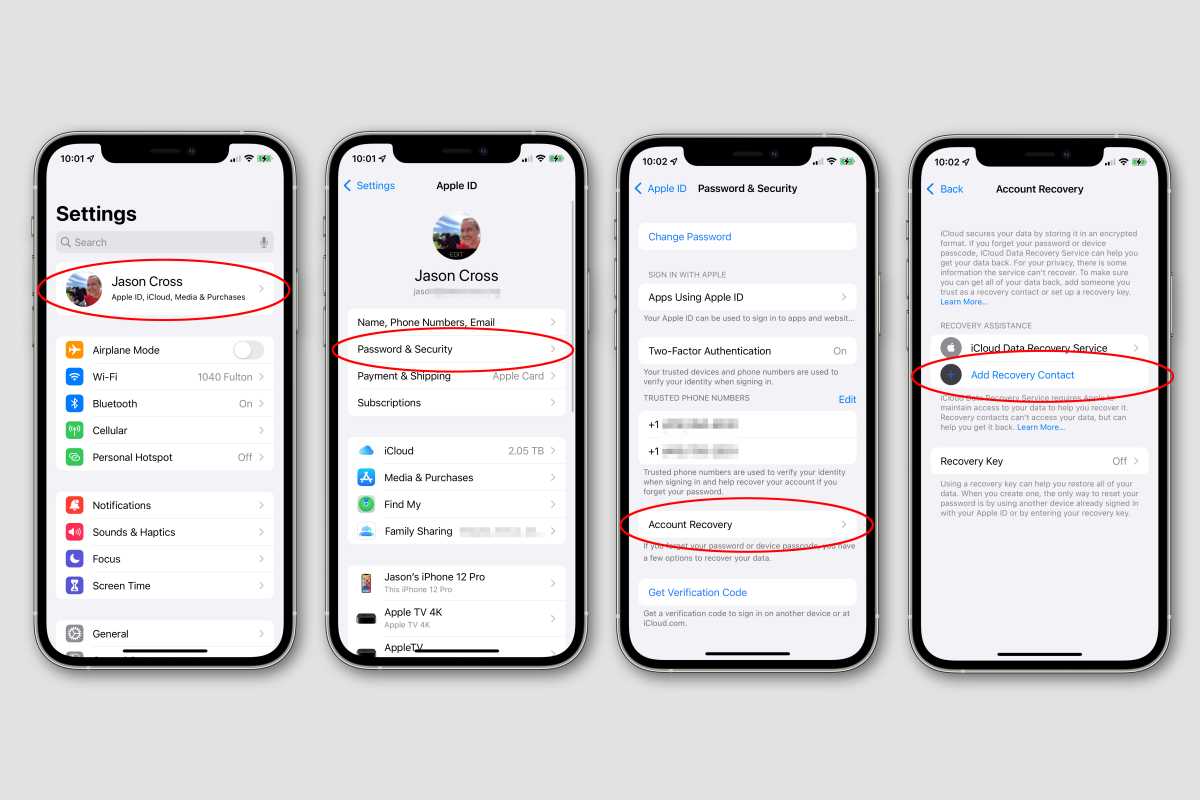
Configurar un contacto de recuperación de cuenta
Nota: Puedes seleccionar hasta cinco contactos de recuperación para tu cuenta. Pero debes recordarlos para proteger tu privacidad, ya que Apple no sabe quiénes son.
Método 2: Restablecer la contraseña de iCloud mediante Mobitrix LockAway (100% funcionando)
¡Hay una sorpresa! ¿Quieres restablecer tu contraseña de iCloud de la manera más rápida y fácil? Mobitrix LockAway puede ayudarte. Se conoce como el "salvador" para los perezosos debido al mínimo esfuerzo requerido. En tan solo 20 minutos, puedes restablecer tu contraseña de iCloud y disfrutar de todos los servicios de iCloud.
Introducción a Mobitrix LockAway:
¿Olvidaste tu contraseña de iCloud? ¿Olvidaste la contraseña de Apple ID? Mobitrix LockAway puede borrar el Apple ID y la cuenta de iCloud existentes en tu dispositivo sin necesidad de una contraseña, solo con unos simples clics. ¡Increíble, ¿verdad? Después de eso, puedes utilizar todos los servicios de iCloud y las características de Apple ID simplemente iniciando sesión en una nueva cuenta.
¿Tienes alguna de estas situaciones? Mobitrix LockAway las puede resolver todas para ti
- Olvidaste la contraseña de iCloud
- Olvidaste la contraseña de Apple ID
- No puedes iniciar sesión/cerrar sesión en la cuenta de iCloud
- No puedes borrar el iPhone
- No puedes desactivar "Buscar mi iPhone"
Después de eliminar tu cuenta de iCloud, puedes:
- Cambiar a una cuenta de iCloud/Apple ID diferente o crear una nueva si lo deseas
- Tener acceso ilimitado a todos los servicios de iCloud y las características de Apple ID
- Desactivar fácilmente "Buscar mi iPhone/iPad" sin necesidad de una contraseña
- No tener que lidiar con tu Apple ID anterior.
Pasos:
- Descarga Descarga e instala Mobitrix LockAway
- Haz clic en "Desbloquear Apple ID" en el menú principal
- Haz clic en Iniciar para eliminar el Apple ID
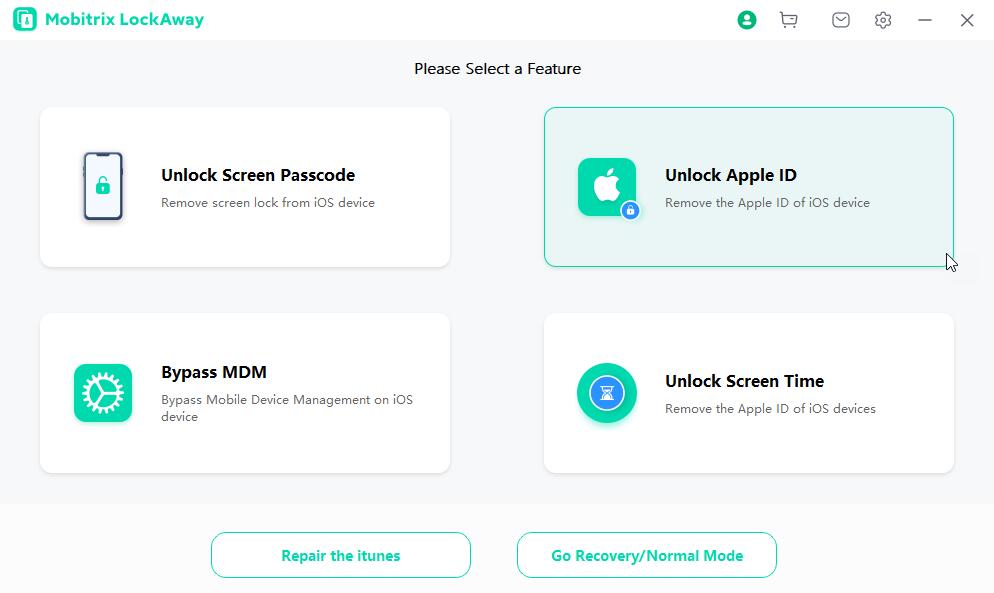
Desbloquear Apple ID
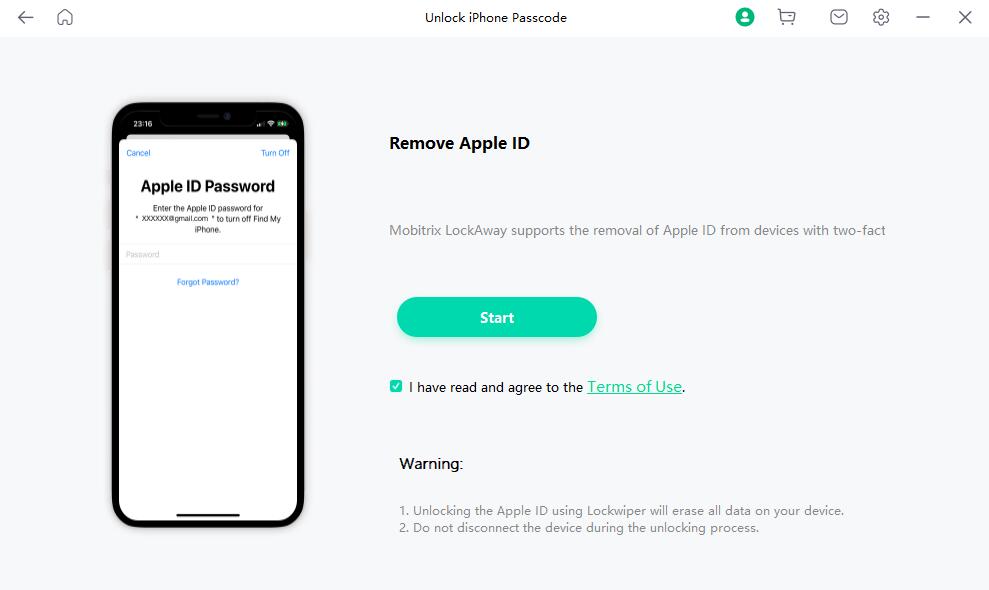
Haz clic en Iniciar para eliminar el Apple ID
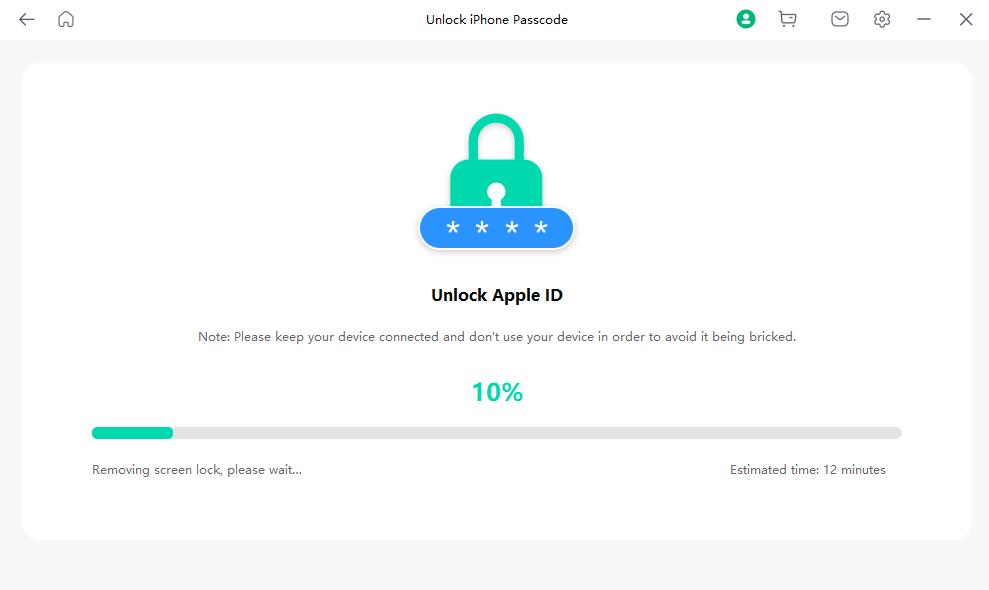
Desbloqueo del Apple ID en progreso
Ventajas de Mobitrix LockAway para restablecer tu contraseña de iCloud olvidada:
- No tendrás que recordar tu contraseña de iCloud.
- No necesitarás utilizar iTunes complicado.
- La interfaz es ordenada y solo tiene unos pocos pasos.
- El proceso completo es rápido y solo lleva 20 minutos.
- Tiene una tasa de éxito del 99%.
- Protección de privacidad al 100%.
- Es totalmente compatible con iPhone 5s-iPhone 17 y iOS 13/14/15/16/17 y versiones posteriores.
¡Confía en mí! Si no estás seguro de cómo configurar la seguridad de tu cuenta de iCloud y no puedes acceder a otro dispositivo Apple, Mobitrix LockAway es tu mejor opción. Hay otras formas gratuitas y oficiales que puedes utilizar para restablecer tu contraseña de iCloud, pero o bien necesitan requisitos estrictos o bien son tanto tardadas como laboriosas, con una baja tasa de éxito. Todo esto se ha discutido en este artículo, y puedes probarlo si no te encuentras en una situación de emergencia.
Método: 3 Cómo restablecer la contraseña de iCloud a través de la autenticación de dos factores
Por lo general, si ya has iniciado sesión en iCloud en tu iPhone y has activado la autenticación de dos factores, restablecer tu contraseña de iCloud será pan comido.
Porque puedes restablecer tu contraseña de iCloud directamente en Configuración desde un dispositivo en el que confíes. Este dispositivo puede ser un iPhone, iPad, iPod Touch (con iOS 9 o posterior), Mac (con macOS El Capitan o posterior). También puedes optar por la página de tu cuenta de Apple ID si está a tu alcance.
A. Cómo restablecer la contraseña de iCloud en la Configuración de un iPhone o iPad de confianza
Es posible que no estés seguro de si tienes algún dispositivo de confianza, pero no te preocupes porque creas dispositivos de confianza al configurar la autenticación de dos factores.
Pasos:
- Ve a Configuración, luego a tu nombre y a Contraseña y seguridad
- En la parte superior, toca Cambiar contraseña
- Se te pedirá que ingreses tu código de acceso; ingresa tu nueva contraseña una vez que hayas terminado.
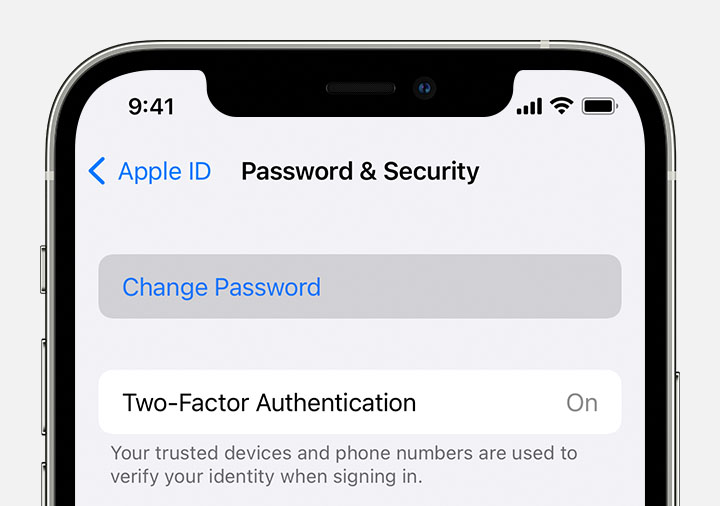
Restablecer la contraseña de iCloud en la Configuración de un iPhone de confianza
B. Cómo restablecer la contraseña de iCloud en una Mac
Si tienes macOS Catalina o posterior.
Pasos:
- Abre el menú Apple
- Ve a Preferencias del sistema y haz clic en ID de Apple (En versiones anteriores de macOS, después de Preferencias del sistema, ve a iCloud > iCloud > Detalles de la cuenta).
- Haz clic en Contraseña y seguridad
- Haz clic en Cambiar contraseña
- Aparecerá un cuadro de diálogo, ingresa tu nueva contraseña y verifica, luego haz clic en Cambiar. Ten en cuenta que tendrás que ingresar tu nueva contraseña en tus otros dispositivos la próxima vez que los uses.
(Puede que te pidan ingresar la contraseña de la cuenta de administrador y hacer clic en Aceptar)
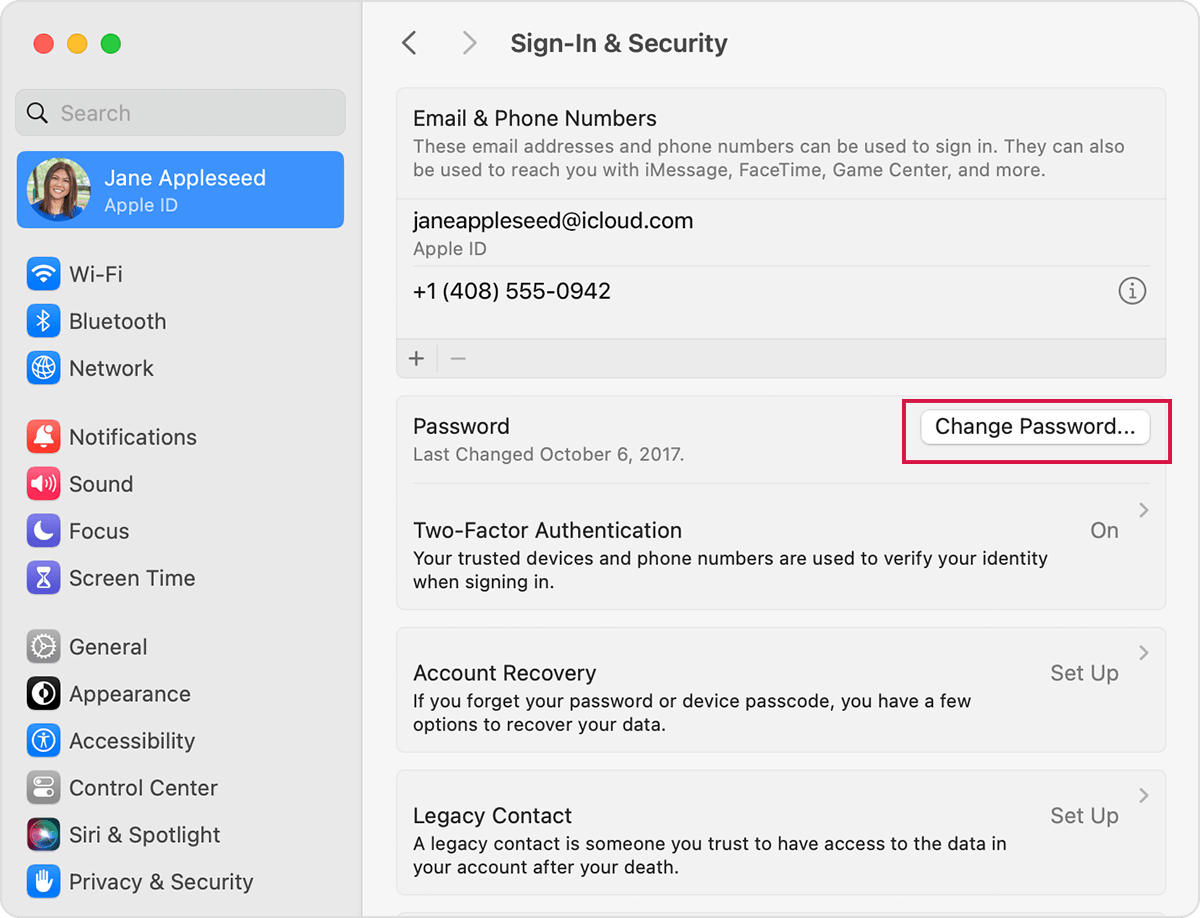
Restablecer la contraseña de iCloud en una Mac
C. A través de iforgot apple.com
Pasos:
- Ve a iforgotapple.com e ingresa el número de teléfono confiable enviado durante la configuración de la autenticación de dos factores.
- Haz clic en Continuar; esto enviará una notificación a un iPad, iPhone o iPod confiable.
- Una vez que recibas la notificación, toca Permitir en tu dispositivo confiable.
- Sigue los pasos proporcionados, luego ingresa tu código de acceso y luego restablece tu contraseña
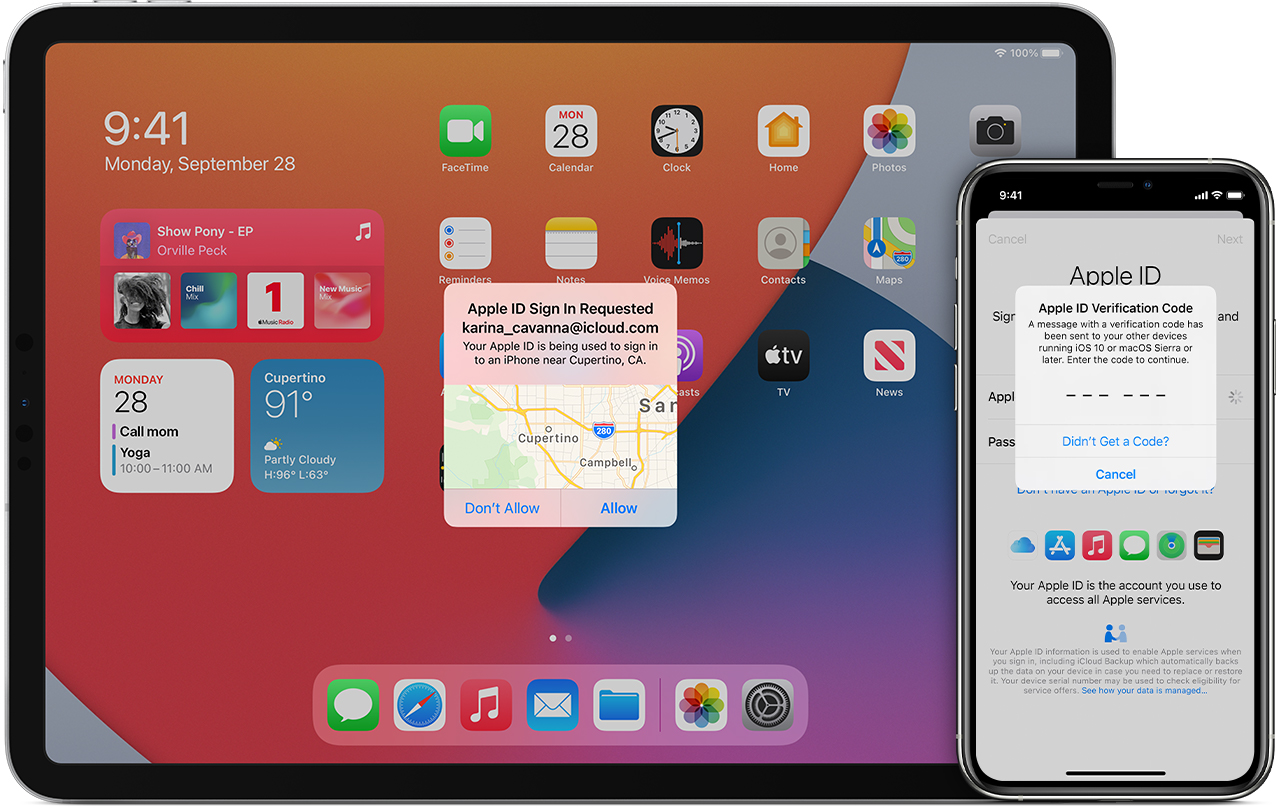
Restablecer la contraseña de iCloud a través de iforgot
La autenticación de dos factores es una capa adicional de seguridad de tu Apple ID que protege tu cuenta contra el acceso de cualquier otra persona, incluso si tienen tu contraseña. Te ayuda a restablecer tu contraseña cada vez que olvides tu contraseña de iCloud de una manera mucho más fácil. Si aún no has activado la autenticación de dos factores, consulta los pasos a continuación:
Cómo activar la autenticación de dos factores
Cuando uses iOS 10.3 o posterior
Pasos:
- Ve a Configuración, toca tu nombre y luego ve a Contraseña y seguridad.
- Toca Activar la autenticación de dos factores
- Toca Continuar
- Sigue las instrucciones en pantalla
Método 4: Cómo restablecer la contraseña de iCloud a través de correo electrónico o preguntas de seguridad
Supongamos que no has activado la autenticación de dos factores para tu Apple ID. En ese caso, puedes optar por restablecer la contraseña de iCloud a través del correo electrónico de recuperación o responder preguntas de seguridad (si las has configurado previamente).
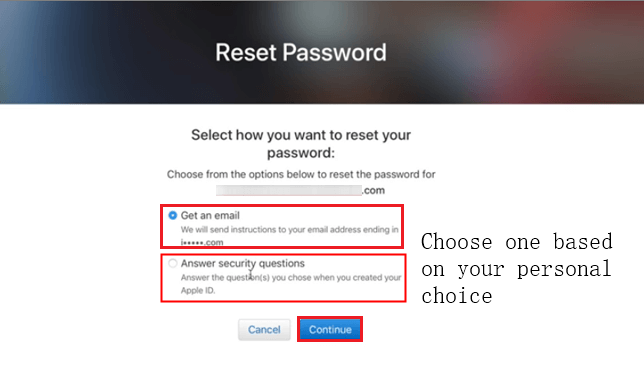
Restablecer la contraseña de iCloud a través de correo electrónico de recuperación o preguntas de seguridad
Pasos:
- Ve a appleid.apple.com, haz clic en Iniciar sesión
- Haz clic en ¿Has olvidado tu Apple ID o tu contraseña?
- Ingresa tu Apple ID y haz clic en Continuar
- Tendrás la opción de responder preguntas de seguridad o usar el correo electrónico para restablecer tu contraseña
Si optas por la autenticación por correo electrónico, Apple te enviará un mensaje a través de tu dirección de correo electrónico de respaldo. Luego puedes seguir las instrucciones en el enlace y restablecer tu contraseña de Apple ID.
Si decides responder "Preguntas de seguridad", solo debes ingresar la respuesta correcta a las preguntas de seguridad que hayas configurado previamente, y luego hacer clic en "Siguiente".
Después de eso, ingresa tu nueva contraseña en los dos campos y haz clic en "Restablecer contraseña".
Método 5: Cómo restablecer la contraseña de iCloud a través del dispositivo de alguien más
Cuando no puedes acceder a tus propios dispositivos después de olvidar la contraseña de iCloud, el dispositivo de un familiar o amigo a través de la aplicación Soporte de Apple o la aplicación Buscar mi iPhone podría ser justo lo que necesitas.
A.través de la aplicación Soporte de Apple
Si tu amigo o familiar no tiene esta aplicación, pídeles que la descarguen desde la App Store y luego sigan estos pasos:
- Abre la aplicación Soporte de Apple
- Ve a Contraseñas y seguridad
- Toca Restablecer contraseña de ID de Apple
- Ve a Empezar y toca "Un ID de Apple diferente".
- Ingresa el ID de Apple para el cual necesitas restablecer la contraseña.
- Toca "Siguiente" y sigue las instrucciones rápidamente hasta obtener la confirmación de que has cambiado tu contraseña de ID de Apple.
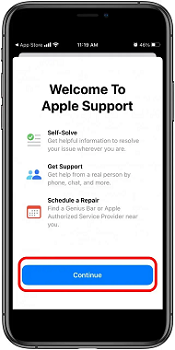
Nota: El dispositivo de tu amigo o familiar debe tener iOS 12 o posterior. Si usan iOS 9 a 12, usa la app Buscar mi iPhone en su lugar.
B. Usando la aplicación Buscar mi iPhone
Pasos:
- Abre la aplicación Buscar mi iPhone
- En la pantalla de inicio de sesión, asegúrate de que el campo del ID de Apple esté vacío y elimina el nombre de usuario de otra persona en caso de que aparezca.
- Ve a "¿Olvidó el ID de Apple o la contraseña?" y sigue los pasos en la pantalla.
Método 6: Cómo restablecer la contraseña de iCloud mediante la clave de recuperación
¿Aún estás usando la verificación de dos pasos más antigua? Si es así, necesitarás una clave de recuperación (un código de 14 dígitos que recibes de Apple una vez que configuras la verificación de dos pasos). Si no recuerdas la clave de recuperación, será imposible probar este método. No dudes en probar Mobitrix LockAway. Puedes restablecer tu contraseña de iCloud en menos de 20 minutos y sin complicaciones. ¡Suena interesante, ¿verdad?
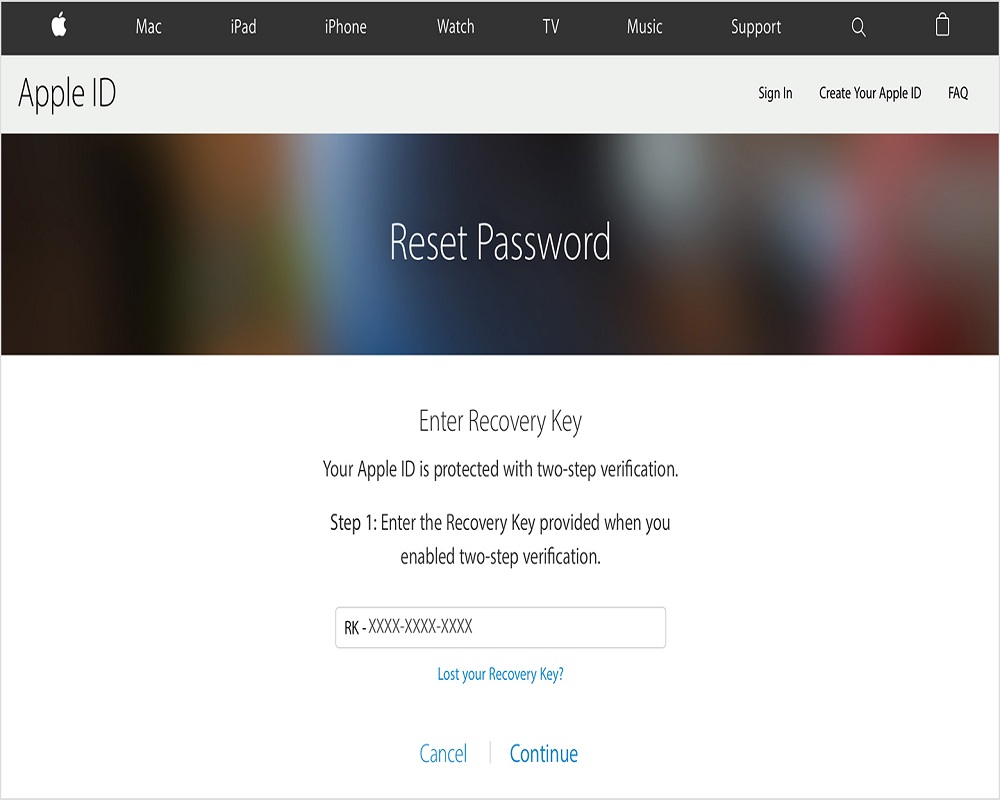
Restablecer contraseña de iCloud mediante clave de recuperación
Pasos:
- Inicia sesión en iforgot.apple.com
- Tendrás que ingresar tu ID de Apple y continuar y seleccionar la opción de restablecer tu contraseña antes de hacer clic nuevamente en continuar.
- Ingresa tu código de recuperación y haz clic en continuar
- Elige un dispositivo de confianza antes de ingresar el código de confirmación
- Obtén una nueva contraseña y finalmente haz clic en Restablecer contraseña, ¡y listo!
Asegúrate de tener varias copias de la clave de recuperación, porque si la pierdes junto con tus dispositivos de confianza, nunca podrás acceder a tu cuenta. En su lugar, tendrás que crear un nuevo ID de Apple.
Método 7: Cómo restablecer la contraseña de iCloud mediante recuperación de cuenta
Entonces, ¿qué es la recuperación de cuenta? Este es un proceso destinado a darte acceso a tu cuenta de ID de Apple si no tienes la información adecuada necesaria para restablecer tu contraseña. Para evitar posibles violaciones de seguridad, puede llevar varios días o más antes de poder acceder a tu cuenta. Se recomienda utilizar el método de recuperación de cuenta como último recurso cuando no puedas iniciar sesión por completo o restablecer tu contraseña de iCloud.
Pasos:
- Cuando restablezcas tu contraseña mediante iforgot o iOS, encontrarás la opción "Solicitar recuperación de cuenta". Si la ves, selecciónala.
- Ingresa un número de teléfono que Apple pueda usar para ponerse en contacto contigo cuando tu cuenta esté lista para acceder. Ten en cuenta que tendrás que tener paciencia, ya que es difícil estimar cuándo se comunicará Apple contigo.
- Ve a iforgot.apple.com, ingresa tu ID de Apple y el número de teléfono que usaste durante el segundo paso en el sistema y luego espera una llamada o un mensaje de texto con un código específico de recuperación de cuenta.
- Después de recibir la llamada o el mensaje de texto, inicia sesión en el sitio web iforgot e ingresa el código.
- Haz clic en "Continuar" para completar el restablecimiento de tu contraseña.
Puedes verificar el estado de recuperación de tu cuenta en cualquier momento durante la espera. Además, trata de no usar este dispositivo en el que olvidaste la contraseña de iCloud, incluido cualquier otro dispositivo en el que hayas iniciado sesión con el mismo ID de Apple. Después de eso, es mejor iniciar sesión en tu cuenta para confirmar tu número de teléfono de confianza y reforzar la seguridad de tu cuenta.
Consejo: Recuerda que sin importar el método que elijas para restablecer tu contraseña, es crucial iniciar sesión en tu cuenta de Apple inmediatamente después de usar la nueva contraseña. Esto te ayudará a saber si tu contraseña se ha actualizado en tus otros dispositivos.
Los roles que desempeñan las contraseñas en la protección, especialmente la privacidad, son inigualables, pero quedarse bloqueado es un problema. Sin embargo, según lo discutido en este artículo, si olvidaste tu contraseña de iCloud, hay 7 formas de restablecerla.
Aunque algunas son complicadas y otras llevan mucho tiempo, Mobitrix LockAway es simple y fácil, y garantiza una tasa de éxito del 99%. Así que la próxima vez que te quedes atascado, apuesta a que ahora sabes qué funcionará mejor para ti.

